يخطب
قم بتشغيل قسم المشاركة
ACTS هو ما سيفعله المعلم و ASKS هو كيف سيقوم المعلم بتيسير العملية.
| أعمال | يسأل |
|---|---|
|
|
إعداد الطلاب للبناء
أولاً، نحتاج إلى إعداد روبوتات Code Base وVEXcode GO الخاصة بنا. (إذا لم يكن لدى الطلاب قاعدة بيانات Code Base 2.0 - Eye Forward جاهزة مسبقًا من المختبر السابق، فيجب منح الطلاب من 10 إلى 15 دقيقة لبنائها قبل أنشطة المختبر.)
تسهيل البناء
- تعليماتقم بتعليم أنهما سيستعدان لتطهير موقع الهبوط، عن طريق تشغيل Brain على روبوتات Code Base الخاصة بهم، وتوصيلها وتكوينها في VEXcode GO، وتجهيز مشاريعهم.
-
قم بتوزيعقم بتوزيع
روبوت Code Base 2.0 - Eye Forward وجهاز كمبيوتر أو جهاز لوحي للوصول إلى VEXcode GO لكل مجموعة. يمكن للمجموعات مشاركة الوصول إلى الحقل لاختبار مشاريعهم. يمكن إعداده بتحديد موقع البداية، ووضع العوائق في مكانها، كما هو موضح أدناه، ليكون جاهزًا لنشاط اللعب.
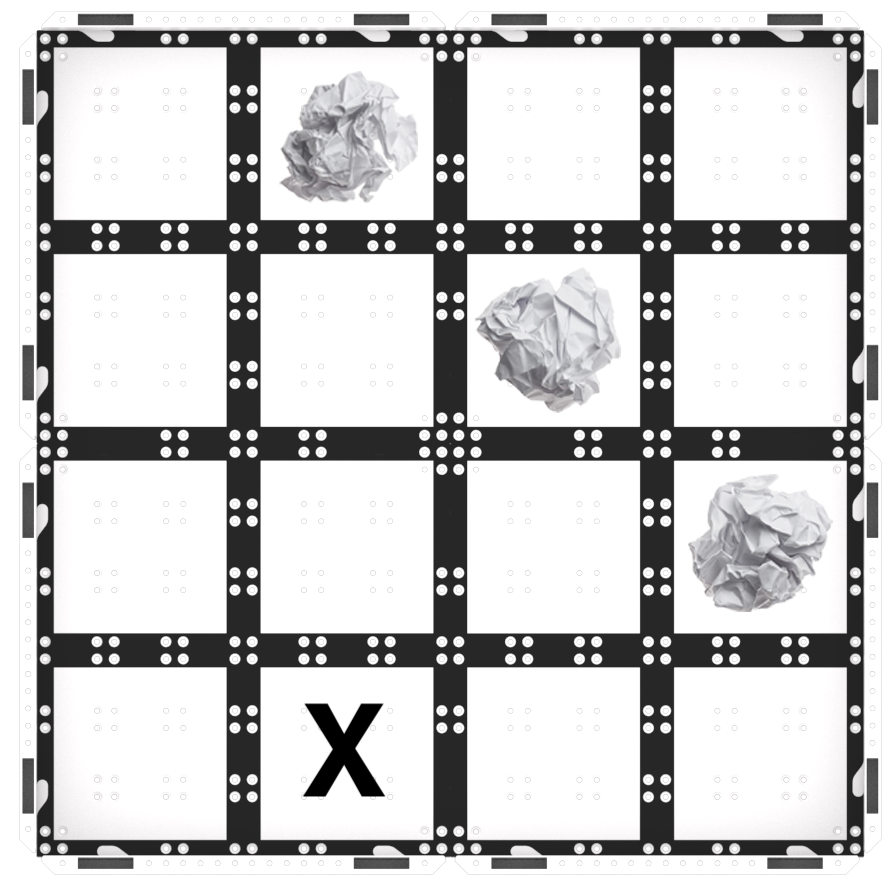
إعداد حقل GO -
تسهيلتسهيل
مجموعات طلابية لتجهيز Code Base وVEXcode GO الخاص بهم.
-
تأكد من أن LED Bumper لا يزال متصلاً بقاعدة الكود، ومتصلاً بمنفذ 2 في Brain. استخدم الصورة أدناه كمرجع، إذا احتاج الطلاب إلى إضافة LED Bumper مرة أخرى.

قم بتوصيل مصد LED بقاعدة التعليمات البرمجية، وقم بتوصيله بالمنفذ 2 في Brain - قم بتشغيل Brain، ثم قم بتوصيل Brain الموجود على Code Base بجهازك في VEXcode GO. نظرًا لأن خطوات الاتصال تختلف بين الأجهزة، راجع مقالات الاتصال في مكتبة VEXcode GO VEX للتعرف على خطوات محددة لتوصيل VEX GO Brain بجهاز الكمبيوتر أو الجهاز اللوحي.
- بعد ذلك، قم بتكوين VEXcode GO لقاعدة التعليمات البرمجية. إذا لزم الأمر، قم بنمذجة الخطوات من مقالة مكتبة VEX لتكوين قاعدة التعليمات البرمجية وتأكد من أن الطلاب يمكنهم رؤية كتل Drivetrain في صندوق الأدوات.
-
بعد ذلك، يمكن للطلاب فتح مشروعDrive حتى 2الخاص بهم من المختبر 1، أو إعادة إنشاء هذا المشروع، كما هو موضح هنا.إذا احتاج الطلاب إلى فتح مشروع Drive Until 2، فقم بنمذجة الخطوات الخاصة بالجهاز، كما هو موضح في مقالات مكتبة VEX في قسم الفتح والحفظ.
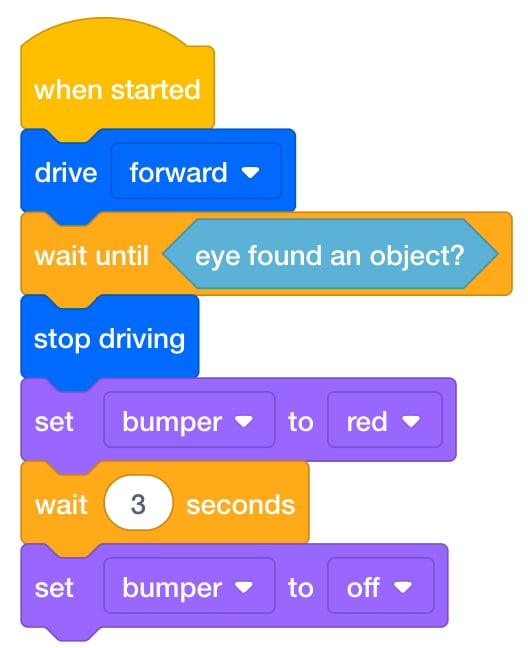
القيادة حتى 2 المشروع -
مع قيام الطلاب بتوصيل روبوتات قاعدة التعليمات البرمجية الخاصة بهم وتكوينها وإعداد مشاريعهم، قد ترغب في إظهار كتلة [Forever] وكتلة [Repeat] التي يمكنهم استخدامها لإنشاء حلقة أثناء المختبر.
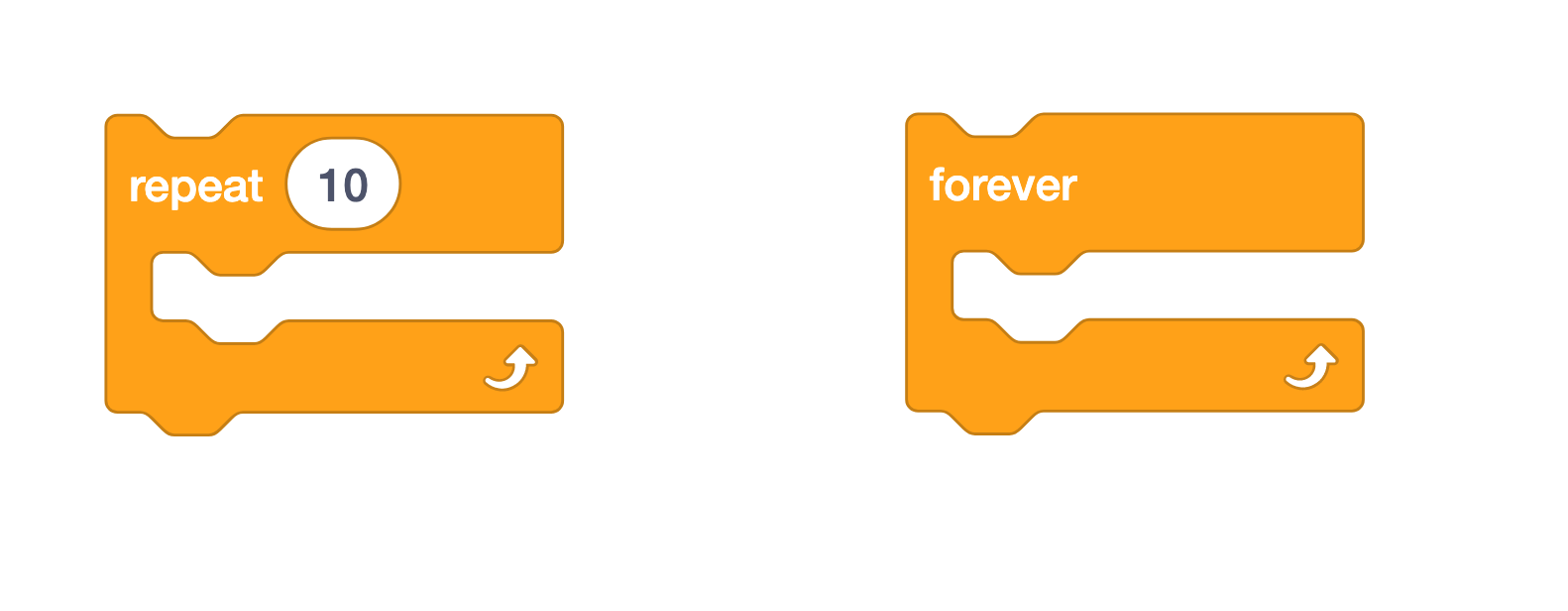
كتلة [تكرار] وكتلة [إلى الأبد]
-
- عرضعرض تعزيز إيجابي للطلاب الذين يتناوبون على اتخاذ التعليمات واتباعها في مجموعاتهم.

استكشاف أخطاء المعلم وإصلاحها
- تحقق من الكتل الموجودة داخل الحلقة — عندما يضيف الطلاب كتلة [إلى الأبد] أو [تكرار] إلى مشاريعهم، سيتم تكرار الكتل الموجودة داخل الحلقة فقط. يمكنك توجيه الطلاب إلى الانتباه إلى المكان الذي يضعون فيه الكتل (داخل أو خارج الحلقة) وكيف يؤثر ذلك على سلوك قاعدة التعليمات البرمجية الخاصة بهم عندما يختبرون المشروع.
- تذكر استخدام ورق أو أشياء بيضاء أو فاتحة اللون كعقبات —يستخدم مستشعر العين ضوء الأشعة تحت الحمراء لاكتشاف الأشياء، ونظرًا لأن الأشياء ذات الألوان الداكنة تمتص ضوء الأشعة تحت الحمراء، فإن هذا يجعل من الصعب جدًا على مستشعر العين اكتشافها.
- تأكد من أن الطلاب يعيدون ضبط العوائق في كل مرة - بعد أن تختبر كل مجموعة مشروعها في الميدان، تأكد من إعادة وضع العوائق في مكانها للمجموعة التالية. يمكنك تحديد مواقع العوائق باستخدام قلم مسح جاف في الحقل، لتسهيل هذه العملية.
استراتيجيات التيسير
- فكر في كيفية وصول طلابك إلى VEXcode GO. تأكد من أن أجهزة الكمبيوتر أو الأجهزة اللوحية التي سيستخدمها الطلاب لديها إمكانية الوصول إلى VEXcode GO. لمزيد من المعلومات حول إعداد VEXcode GO، راجع مقالة مكتبة VEX هذه.
- قم بجمع المواد التي تحتاجها كل مجموعة قبل الدرس. بالنسبة لهذا المختبر ستحتاج كل مجموعة إلى مجموعة GO، وتعليمات البناء، وجهاز كمبيوتر أو جهاز لوحي للوصول إلى VEXcode GO، وقطع من الورق الأبيض أو الفاتح اللون لتكون بمثابة عقبات في منطقة الهبوط. وسوف يحتاج الطلاب أيضًا إلى الوصول إلى الحقل لإجراء الاختبار.
- يستخدم مستشعر العين ضوء الأشعة تحت الحمراء لاكتشاف الأشياء.تعكس الأشياء ذات الألوان الفاتحة ضوء الأشعة تحت الحمراء ويتم اكتشافها بسهولة أكبر بواسطة مستشعر العين. تمتص الأجسام ذات الألوان الداكنة الضوء تحت الأحمر ولا يكتشفه مستشعر العين أيضًا. أثناء الوحدة، استخدم ورقًا أبيض أو فاتح اللون للعقبات للتأكد من أن مستشعر العين سيكون قادرًا على اكتشاف هذه الأشياء.
-
قم بإعداد حقولك مسبقًا، كما هو موضح في الصورة أدناه، لتكون بمثابة منطقة اختبار لقاعدة التعليمات البرمجية. قم بنشرها في جميع أنحاء الفصل الدراسي للسماح للطلاب بمساحة كافية لاختبار مشاريعهم. الورقة المكوّرة هي العائق الذي يجب اكتشافه، و"X" هي نقطة البداية لأنشطة قاعدة التعليمات البرمجية في المختبر.
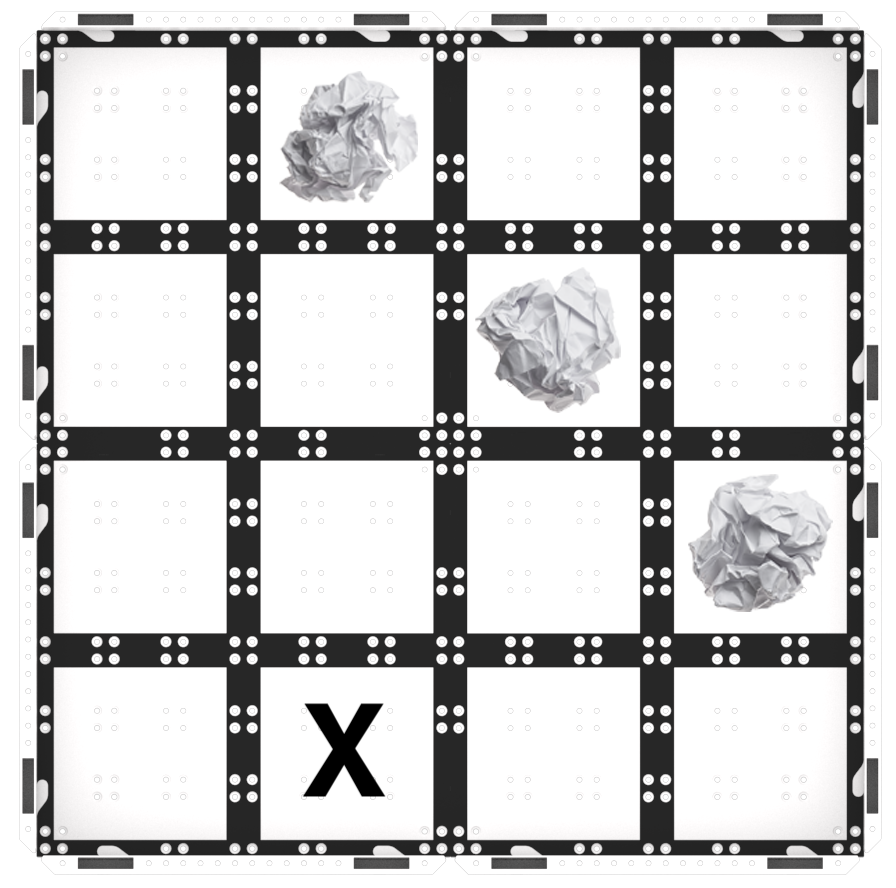
إعداد الحقل - استعد للتحدي المفتوح —تم تصميم Clear the Landing Area ليكون استكشافًا مفتوحًا سيطلب من طلابك المثابرة لحل التحدي. سيُطلب من الطلاب استخدام الحلقات في مشاريعهم، وقد يستغرق الأمر عدة تكرارات قبل أن ينجحوا. استخدم الاقتراحات الموضحة في قسم "التحضير للتحديات المفتوحة في هذه الوحدة" في الخلفية لتوجيه الطلاب خلال عملية التجربة والخطأ، ولمساعدتهم في استكشاف أخطاء مشاريعهم وإصلاحها لتحقيق هدف التحدي. يحتوي قسم التيسير في الجزء الأول والجزء الثاني من اللعب على دعم تعليمي إضافي لتوجيه الطلاب خلال تحدي المختبر 2.
- استخدم Get Ready...Get VEX...GO! PDF Book and Teacher’s Guide - إذا كان الطلاب جددًا على VEX GO، فاقرأ كتاب PDF لتسهيل مقدمة حول بناء (Google Doc / .pptx / .pdf) واستخدم الإرشادات الموجودة في دليل المعلم.VEX GO واستخدامه قبل بدء أنشطة المختبر يمكن للطلاب الانضمام إلى مجموعاتهم وجمع مجموعات VEX GO الخاصة بهم، ومتابعة نشاط البناء داخل الكتاب أثناء القراءة.
- استخدم دليل المعلم لتسهيل مشاركة الطلاب. للتركيز على اتصالات VEX GO بطريقة أكثر واقعية أو ملموسة، استخدم إشارات المشاركة أو العرض أو البحث في كل صفحة لإعطاء الطلاب فرصة للتعرف على مجموعاتهم بمزيد من العمق.
- للتركيز على عادات العقل التي تدعم البناء والتعلم باستخدام VEX GO، مثل المثابرة والصبر والعمل الجماعي، استخدم مطالبات التفكير في كل صفحة لإشراك الطلاب في محادثات حول العقلية والاستراتيجيات لدعم العمل الجماعي الناجح والتفكير الإبداعي.
- لمعرفة المزيد حول استخدام كتاب PDF ودليل المعلم المصاحب كأداة تعليمية في أي وقت تستخدم فيه VEX GO في الفصل الدراسي الخاص بك، راجع مقالة مكتبة VEX هذه.